
ਪਾਵਰਪੁਆਇੰਟ ਪੇਸ਼ਕਾਰੀ ਵਿੱਚ ਚਿੱਤਰ ਇੱਕ ਪ੍ਰਮੁੱਖ ਭੂਮਿਕਾ ਅਦਾ ਕਰਦੇ ਹਨ. ਇਹ ਮੰਨਿਆ ਜਾਂਦਾ ਹੈ ਕਿ ਇਹ ਟੈਕਸਟ ਦੀ ਜਾਣਕਾਰੀ ਨਾਲੋਂ ਵੀ ਮਹੱਤਵਪੂਰਨ ਹੈ. ਸਿਰਫ ਹੁਣ ਅਕਸਰ ਫੋਟੋਆਂ ਦੇ ਨਾਲ ਨਾਲ ਕੰਮ ਕਰਨਾ ਪੈਂਦਾ ਹੈ. ਇਹ ਖ਼ਾਸਕਰ ਉਨ੍ਹਾਂ ਮਾਮਲਿਆਂ ਵਿੱਚ ਮਹਿਸੂਸ ਹੁੰਦਾ ਹੈ ਜਦੋਂ ਤਸਵੀਰ ਦੇ ਪੂਰੇ, ਅਸਲ ਅਕਾਰ ਵਿੱਚ ਜ਼ਰੂਰਤ ਨਹੀਂ ਹੁੰਦੀ. ਹੱਲ ਸੌਖਾ ਹੈ - ਤੁਹਾਨੂੰ ਇਸ ਨੂੰ ਕੱਟਣ ਦੀ ਜ਼ਰੂਰਤ ਹੈ.
ਇਹ ਵੀ ਵੇਖੋ: ਐਮਐਸ ਵਰਡ ਵਿਚ ਇਕ ਚਿੱਤਰ ਨੂੰ ਕਿਵੇਂ ਕੱਟਣਾ ਹੈ
ਵਿਧੀ ਦੀਆਂ ਵਿਸ਼ੇਸ਼ਤਾਵਾਂ
ਪਾਵਰਪੁਆਇੰਟ ਵਿਚ ਫੋਟੋਆਂ ਖਿੱਚਣ ਦਾ ਮੁੱਖ ਫਾਇਦਾ ਇਹ ਹੈ ਕਿ ਅਸਲ ਚਿੱਤਰ ਨੂੰ ਨੁਕਸਾਨ ਨਹੀਂ ਹੁੰਦਾ. ਇਸ ਸੰਬੰਧ ਵਿਚ, ਵਿਧੀ ਆਮ ਫੋਟੋ ਸੰਪਾਦਨ ਨਾਲੋਂ ਉੱਤਮ ਹੈ ਜੋ ਸੰਬੰਧਿਤ ਸਾੱਫਟਵੇਅਰ ਦੁਆਰਾ ਕੀਤੀ ਜਾ ਸਕਦੀ ਹੈ. ਇਸ ਸਥਿਤੀ ਵਿੱਚ, ਤੁਹਾਨੂੰ ਬੈਕਅਪ ਦੀ ਇੱਕ ਮਹੱਤਵਪੂਰਣ ਗਿਣਤੀ ਬਣਾਉਣੀ ਪਏਗੀ. ਇੱਥੇ, ਅਸਫਲ ਨਤੀਜਿਆਂ ਦੀ ਸਥਿਤੀ ਵਿੱਚ, ਤੁਸੀਂ ਜਾਂ ਤਾਂ ਕਾਰਵਾਈ ਨੂੰ ਵਾਪਸ ਲੈ ਸਕਦੇ ਹੋ, ਜਾਂ ਸਿਰਫ ਅੰਤਮ ਰੂਪ ਨੂੰ ਮਿਟਾ ਸਕਦੇ ਹੋ ਅਤੇ ਇਸ ਤੇ ਦੁਬਾਰਾ ਪ੍ਰਕਿਰਿਆ ਸ਼ੁਰੂ ਕਰਨ ਲਈ ਸਰੋਤ ਨੂੰ ਫਿਰ ਭਰੋ.
ਫੋਟੋ ਕਰੋਪ ਪ੍ਰਕਿਰਿਆ
ਪਾਵਰਪੁਆਇੰਟ ਵਿਚ ਫੋਟੋ ਖਿੱਚਣ ਦਾ ਤਰੀਕਾ ਇਕ ਹੈ ਅਤੇ ਇਹ ਬਹੁਤ ਸੌਖਾ ਹੈ.
- ਇਸ ਦੀ ਸ਼ੁਰੂਆਤ ਕਰਨ ਲਈ, ਅਜੀਬ ਹੈਰਾਨੀ ਨਾਲ, ਸਾਨੂੰ ਕੁਝ ਸਲਾਇਡਾਂ ਤੇ ਪਾਈ ਗਈ ਇੱਕ ਫੋਟੋ ਦੀ ਜ਼ਰੂਰਤ ਹੈ.
- ਜਦੋਂ ਤੁਸੀਂ ਇਸ ਚਿੱਤਰ ਨੂੰ ਚੁਣਦੇ ਹੋ, ਸਿਰਲੇਖ ਵਿੱਚ ਸਿਖਰ ਤੇ ਇੱਕ ਨਵਾਂ ਭਾਗ ਦਿਖਾਈ ਦੇਵੇਗਾ "ਚਿੱਤਰਾਂ ਨਾਲ ਕੰਮ ਕਰੋ" ਅਤੇ ਇਸ ਵਿਚ ਟੈਬ "ਫਾਰਮੈਟ".
- ਇਸ ਟੈਬ ਵਿੱਚ ਟੂਲਬਾਰ ਦੇ ਅੰਤ ਵਿੱਚ ਇੱਕ ਖੇਤਰ ਹੈ "ਆਕਾਰ". ਇਹ ਉਹ ਬਟਨ ਹੈ ਜਿਸਦੀ ਸਾਨੂੰ ਲੋੜ ਹੈ ਫਸਲ. ਤੁਹਾਨੂੰ ਇਸ ਨੂੰ ਦਬਾਉਣਾ ਚਾਹੀਦਾ ਹੈ.
- ਇੱਕ ਖਾਸ ਫਰੇਮ ਚਿੱਤਰਾਂ ਤੇ ਦਿਖਾਈ ਦੇਵੇਗਾ, ਜੋ ਕਿ ਸਰਹੱਦਾਂ ਨੂੰ ਦਰਸਾਉਂਦਾ ਹੈ.

- ਅਨੁਸਾਰੀ ਮਾਰਕਰਾਂ ਨੂੰ ਦੂਰ ਖਿੱਚ ਕੇ ਇਸ ਦਾ ਆਕਾਰ ਬਦਲਿਆ ਜਾ ਸਕਦਾ ਹੈ. ਵਧੀਆ ਆਕਾਰ ਦੀ ਚੋਣ ਕਰਨ ਲਈ ਤੁਸੀਂ ਤਸਵੀਰ ਨੂੰ ਆਪਣੇ ਆਪ ਹੀ ਫਰੇਮ ਦੇ ਪਿੱਛੇ ਭੇਜ ਸਕਦੇ ਹੋ.
- ਜਿਵੇਂ ਹੀ ਫੋਟੋ ਨੂੰ ਵੱpingਣ ਲਈ ਫਰੇਮ ਦੀ ਸੈਟਿੰਗ ਪੂਰੀ ਹੋ ਗਈ, ਦੁਬਾਰਾ ਬਟਨ ਦਬਾਓ ਫਸਲ. ਇਸਤੋਂ ਬਾਅਦ, ਫਰੇਮ ਦੀਆਂ ਸਰਹੱਦਾਂ ਅਲੋਪ ਹੋ ਜਾਣਗੀਆਂ, ਨਾਲ ਹੀ ਫੋਟੋ ਦੇ ਉਹ ਹਿੱਸੇ ਜੋ ਉਨ੍ਹਾਂ ਦੇ ਪਿੱਛੇ ਸਨ. ਸਿਰਫ ਚੁਣੀ ਹੋਈ ਸਾਈਟ ਹੀ ਰਹੇਗੀ.

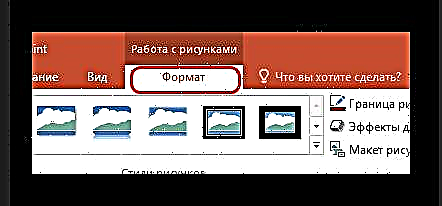



ਇਹ ਜੋੜਨਾ ਮਹੱਤਵਪੂਰਣ ਹੈ ਕਿ ਜੇ ਤੁਸੀਂ ਫੋਟੋ ਤੋਂ ਵੱਖ ਕਰਦੇ ਸਮੇਂ ਸਰਹੱਦਾਂ ਨੂੰ ਵੱਖ ਕਰਦੇ ਹੋ, ਤਾਂ ਨਤੀਜਾ ਕਾਫ਼ੀ ਦਿਲਚਸਪ ਹੋਵੇਗਾ. ਫੋਟੋ ਦਾ ਭੌਤਿਕ ਆਕਾਰ ਬਦਲੇਗਾ, ਪਰ ਤਸਵੀਰ ਖੁਦ ਉਹੀ ਰਹੇਗੀ. ਇਸ ਨੂੰ ਸਿੱਧਾ ਉਸ ਪਾਸੇ ਤੋਂ ਚਿੱਟੇ ਖਾਲੀ ਬੈਕਗਰਾ .ਂਡ ਦੁਆਰਾ ਬਣਾਇਆ ਜਾਵੇਗਾ ਜਿਥੇ ਬਾਰਡਰ ਖਿੱਚਿਆ ਗਿਆ ਸੀ.
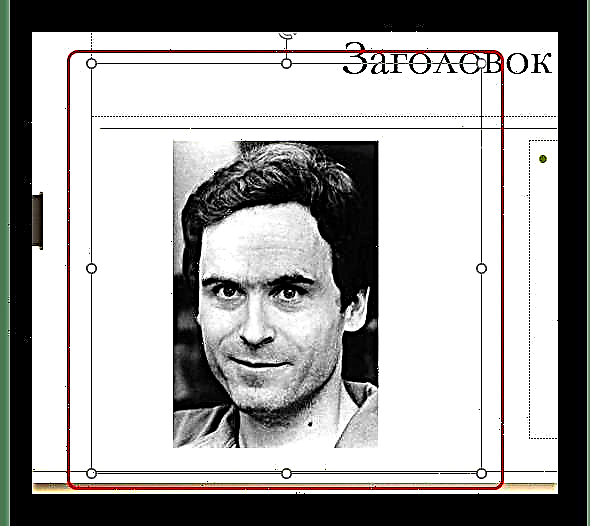
ਇਹ ਤਰੀਕਾ ਛੋਟੇ ਫੋਟੋਆਂ ਨਾਲ ਕੰਮ ਕਰਨਾ ਸੌਖਾ ਬਣਾਉਂਦਾ ਹੈ, ਜੋ ਕਰਸਰ ਨੂੰ ਫੜਨਾ ਵੀ ਮੁਸ਼ਕਲ ਹੋ ਸਕਦਾ ਹੈ.
ਅਤਿਰਿਕਤ ਕਾਰਜ
ਬਟਨ ਵੀ ਫਸਲ ਤੁਸੀਂ ਅਤਿਰਿਕਤ ਮੀਨੂੰ ਨੂੰ ਵਧਾ ਸਕਦੇ ਹੋ ਜਿੱਥੇ ਤੁਸੀਂ ਵਾਧੂ ਕਾਰਜਾਂ ਨੂੰ ਲੱਭ ਸਕਦੇ ਹੋ.
ਸ਼ਕਲ ਲਈ ਫਸਲ
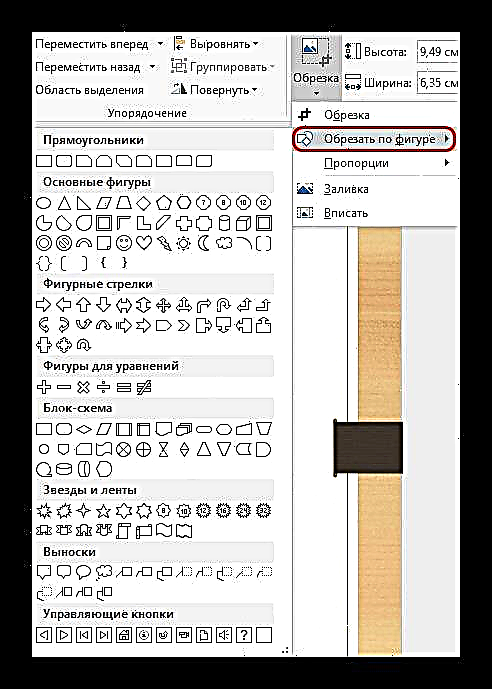
ਇਹ ਫੰਕਸ਼ਨ ਤੁਹਾਨੂੰ ਕਰਲੀ ਫਸਲ ਦੀਆਂ ਫੋਟੋਆਂ ਬਣਾਉਣ ਦੀ ਆਗਿਆ ਦਿੰਦਾ ਹੈ. ਇੱਥੇ, ਇੱਕ ਵਿਕਲਪ ਦੇ ਤੌਰ ਤੇ, ਮਿਆਰੀ ਆਕਾਰਾਂ ਦੀ ਇੱਕ ਵਿਸ਼ਾਲ ਚੋਣ ਪੇਸ਼ ਕੀਤੀ ਜਾਂਦੀ ਹੈ. ਚੁਣੇ ਗਏ ਵਿਕਲਪ ਫੋਟੋਆਂ ਨੂੰ ਕਟਵਾਉਣ ਲਈ ਇੱਕ ਨਮੂਨੇ ਵਜੋਂ ਕੰਮ ਕਰਨਗੇ. ਤੁਹਾਨੂੰ ਲੋੜੀਂਦੇ ਸ਼ਕਲ ਨੂੰ ਚੁਣਨ ਦੀ ਜ਼ਰੂਰਤ ਹੈ, ਅਤੇ ਜੇ ਨਤੀਜਾ ਤੁਹਾਡੇ ਲਈ ਅਨੁਕੂਲ ਹੈ, ਤਾਂ ਫੋਟੋ ਨੂੰ ਛੱਡ ਕੇ ਸਲਾਈਡ 'ਤੇ ਕਿਤੇ ਵੀ ਕਲਿੱਕ ਕਰੋ.
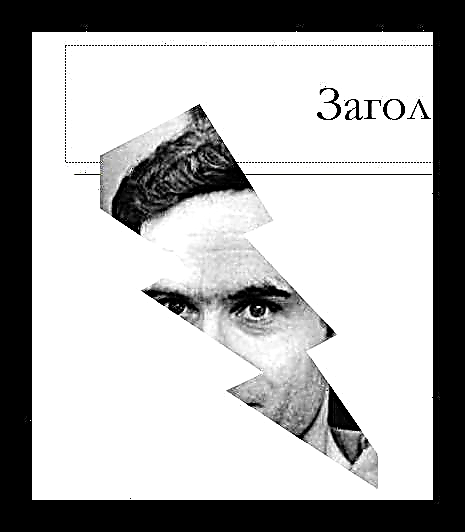
ਜੇ ਤੁਸੀਂ ਦੂਜੇ ਰੂਪਾਂ ਨੂੰ ਲਾਗੂ ਕਰਦੇ ਹੋ ਜਦੋਂ ਤਕ ਤਬਦੀਲੀਆਂ ਸਵੀਕਾਰ ਨਹੀਂ ਕੀਤੀਆਂ ਜਾਂਦੀਆਂ (ਉਦਾਹਰਣ ਲਈ, ਸਲਾਇਡ ਤੇ ਕਲਿਕ ਕਰਕੇ), ਟੈਂਪਲੇਟ ਬਿਨਾਂ ਕਿਸੇ ਵਿਗਾੜ ਜਾਂ ਬਦਲਾਵ ਦੇ ਬਦਲ ਜਾਵੇਗਾ.
ਦਿਲਚਸਪ ਗੱਲ ਇਹ ਹੈ ਕਿ ਇੱਥੇ ਤੁਸੀਂ ਨਿਯੰਤਰਣ ਬਟਨ ਨਮੂਨੇ ਦੇ ਹੇਠਾਂ ਵੀ ਫਾਈਲ ਨੂੰ ਟ੍ਰਿਮ ਕਰ ਸਕਦੇ ਹੋ, ਜੋ ਬਾਅਦ ਵਿੱਚ ਇਸਦੇ ਉਦੇਸ਼ਾਂ ਲਈ ਵਰਤੀ ਜਾ ਸਕਦੀ ਹੈ. ਹਾਲਾਂਕਿ, ਤੁਹਾਨੂੰ ਅਜਿਹੇ ਉਦੇਸ਼ਾਂ ਲਈ ਸਾਵਧਾਨੀ ਨਾਲ ਇੱਕ ਫੋਟੋ ਦੀ ਚੋਣ ਕਰਨੀ ਚਾਹੀਦੀ ਹੈ, ਕਿਉਂਕਿ ਇਸ 'ਤੇ ਬਟਨ ਦੀ ਮੰਜ਼ਿਲ ਦੀ ਤਸਵੀਰ ਦਿਖਾਈ ਨਹੀਂ ਦੇ ਸਕਦੀ.
ਤਰੀਕੇ ਨਾਲ, ਇਸ ਵਿਧੀ ਦਾ ਇਸਤੇਮਾਲ ਕਰਕੇ, ਤੁਸੀਂ ਉਸ ਅੰਕੜੇ ਨੂੰ ਸਥਾਪਤ ਕਰ ਸਕਦੇ ਹੋ ਮੁਸਕਰਾਇਆ ਜਾਂ "ਮੁਸਕਰਾਉਂਦਾ ਚਿਹਰਾ" ਦੀਆਂ ਅੱਖਾਂ ਹਨ ਜੋ ਛੇਕ ਰਾਹੀਂ ਨਹੀਂ ਹੁੰਦੀਆਂ. ਜੇ ਤੁਸੀਂ ਇਸ ਤਰੀਕੇ ਨਾਲ ਫੋਟੋ ਨੂੰ ਕੱਟਣ ਦੀ ਕੋਸ਼ਿਸ਼ ਕਰਦੇ ਹੋ, ਤਾਂ ਅੱਖਾਂ ਦੇ ਖੇਤਰ ਨੂੰ ਇਕ ਵੱਖਰੇ ਰੰਗ ਵਿਚ ਉਭਾਰਿਆ ਜਾਵੇਗਾ.
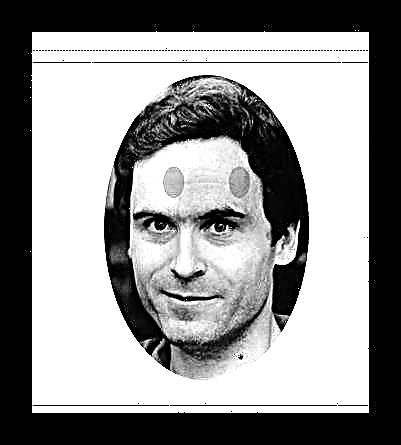
ਇਹ ਨੋਟ ਕਰਨਾ ਮਹੱਤਵਪੂਰਨ ਹੈ ਕਿ ਇਹ ਤਰੀਕਾ ਤੁਹਾਨੂੰ ਫੋਟੋ ਨੂੰ ਸ਼ਕਲ ਵਿਚ ਬਹੁਤ ਦਿਲਚਸਪ ਬਣਾਉਣ ਦੀ ਆਗਿਆ ਦਿੰਦਾ ਹੈ. ਪਰ ਸਾਨੂੰ ਇਹ ਨਹੀਂ ਭੁੱਲਣਾ ਚਾਹੀਦਾ ਕਿ ਇਸ ਤਰੀਕੇ ਨਾਲ ਤੁਸੀਂ ਤਸਵੀਰ ਦੇ ਮਹੱਤਵਪੂਰਣ ਪਹਿਲੂਆਂ ਨੂੰ ਕੱਟ ਸਕਦੇ ਹੋ. ਖ਼ਾਸਕਰ ਜੇ ਚਿੱਤਰ ਵਿੱਚ ਟੈਕਸਟ ਸੰਮਿਲਿਤ ਹਨ.
ਅਨੁਪਾਤ
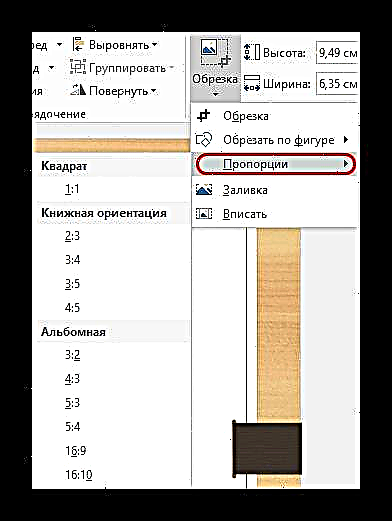
ਇਹ ਆਈਟਮ ਤੁਹਾਨੂੰ ਫੋਟੋ ਨੂੰ ਸਖਤੀ ਨਾਲ ਸੈਟ ਕੀਤੇ ਫਾਰਮੈਟ ਵਿੱਚ ਕੱਟਣ ਦੀ ਆਗਿਆ ਦਿੰਦੀ ਹੈ. ਆਮ 1: 1 ਤੋਂ ਵਾਈਡਸਕ੍ਰੀਨ 16: 9 ਅਤੇ 16:10 ਤੱਕ ਚੁਣਨ ਲਈ ਵੱਖੋ ਵੱਖਰੀਆਂ ਕਿਸਮਾਂ ਦੀ ਇੱਕ ਵਿਸ਼ਾਲ ਚੋਣ ਪ੍ਰਦਾਨ ਕੀਤੀ ਜਾਂਦੀ ਹੈ. ਚੁਣੀ ਹੋਈ ਚੋਣ ਸਿਰਫ ਫਰੇਮ ਲਈ ਅਕਾਰ ਨਿਰਧਾਰਤ ਕਰੇਗੀ, ਅਤੇ ਇਸਨੂੰ ਭਵਿੱਖ ਵਿੱਚ ਹੱਥੀਂ ਬਦਲਿਆ ਜਾ ਸਕਦਾ ਹੈ

ਦਰਅਸਲ, ਇਹ ਕਾਰਜ ਬਹੁਤ ਮਹੱਤਵਪੂਰਨ ਹੈ, ਕਿਉਂਕਿ ਇਹ ਤੁਹਾਨੂੰ ਪ੍ਰਸਤੁਤੀ ਵਿਚਲੀਆਂ ਸਾਰੀਆਂ ਤਸਵੀਰਾਂ ਨੂੰ ਇਕੋ ਅਕਾਰ ਦੇ ਫਾਰਮੈਟ ਵਿਚ ਫਿੱਟ ਕਰਨ ਦੀ ਆਗਿਆ ਦਿੰਦਾ ਹੈ. ਇਹ ਬਹੁਤ ਸੁਵਿਧਾਜਨਕ ਹੈ. ਦਸਤਾਵੇਜ਼ ਲਈ ਚੁਣੀ ਗਈ ਹਰ ਫੋਟੋ ਦੇ ਪੱਖ ਅਨੁਪਾਤ ਨੂੰ ਹੱਥੀਂ ਵੇਖਣ ਨਾਲੋਂ ਇਹ ਵਧੇਰੇ ਸੌਖਾ ਹੈ.
ਡੋਲ੍ਹਣਾ
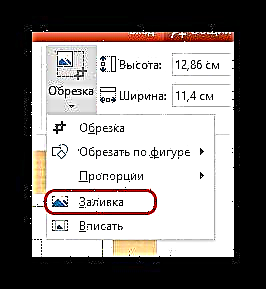
ਚਿੱਤਰ ਦੇ ਆਕਾਰ ਨਾਲ ਕੰਮ ਕਰਨ ਲਈ ਇਕ ਹੋਰ ਫਾਰਮੈਟ. ਇਸ ਵਾਰ, ਉਪਭੋਗਤਾ ਨੂੰ ਉਸ ਅਕਾਰ ਦੀਆਂ ਸੀਮਾਵਾਂ ਨਿਰਧਾਰਤ ਕਰਨ ਦੀ ਜ਼ਰੂਰਤ ਹੋਏਗੀ ਜੋ ਫੋਟੋ ਨੂੰ ਕਬਜ਼ੇ ਵਿਚ ਲੈ ਆਵੇਗੀ. ਫਰਕ ਇਹ ਹੈ ਕਿ ਸਰਹੱਦਾਂ ਨੂੰ ਤੰਗ ਕਰਨ ਦੀ ਜ਼ਰੂਰਤ ਨਹੀਂ ਪਵੇਗੀ, ਬਲਕਿ ਖਾਲੀ ਜਗ੍ਹਾ ਨੂੰ ਕੈਪਚਰ ਕਰਨ ਦੇ ਨਾਲ.
ਲੋੜੀਂਦੇ ਅਕਾਰ ਸੈਟ ਕੀਤੇ ਜਾਣ ਤੋਂ ਬਾਅਦ, ਤੁਹਾਨੂੰ ਇਸ ਵਸਤੂ 'ਤੇ ਕਲਿੱਕ ਕਰਨ ਦੀ ਜ਼ਰੂਰਤ ਹੈ ਅਤੇ ਫੋਟੋ ਫਰੇਮਾਂ ਦੁਆਰਾ ਵਰਣਿਤ ਸਾਰਾ ਵਰਗ ਭਰ ਦੇਵੇਗਾ. ਪ੍ਰੋਗਰਾਮ ਸਿਰਫ ਉਦੋਂ ਤੱਕ ਚਿੱਤਰ ਨੂੰ ਵੱਡਾ ਕਰੇਗਾ ਜਦੋਂ ਤੱਕ ਇਹ ਪੂਰਾ ਫਰੇਮ ਨਹੀਂ ਭਰਦਾ. ਸਿਸਟਮ ਕਿਸੇ ਵੀ ਪ੍ਰੋਜੈਕਸ਼ਨ ਵਿਚ ਫੋਟੋ ਨੂੰ ਨਹੀਂ ਖਿੱਚੇਗਾ.

ਇੱਕ ਖਾਸ methodੰਗ ਜੋ ਤੁਹਾਨੂੰ ਇਕ ਫੋਟੋ ਨੂੰ ਇਕ ਫਾਰਮੈਟ ਵਿਚ ਬਦਲਣ ਦੀ ਆਗਿਆ ਦਿੰਦਾ ਹੈ. ਪਰ ਇਸ theੰਗ ਨਾਲ ਚਿੱਤਰਾਂ ਨੂੰ ਬਹੁਤ ਜ਼ਿਆਦਾ ਨਾ ਖਿੱਚੋ - ਇਸ ਨਾਲ ਚਿੱਤਰ ਭਟਕਣਾ ਅਤੇ ਪਿਕਸੀਲੇਸ਼ਨ ਹੋ ਸਕਦਾ ਹੈ.
ਦਰਜ ਕਰੋ
ਪਿਛਲੇ ਵਰਗਾ ਸਮਾਨ ਫੰਕਸ਼ਨ, ਜੋ ਫੋਟੋ ਨੂੰ ਲੋੜੀਂਦੇ ਆਕਾਰ ਤਕ ਵੀ ਖਿੱਚਦਾ ਹੈ, ਪਰ ਅਸਲ ਅਨੁਪਾਤ ਨੂੰ ਬਰਕਰਾਰ ਰੱਖਦਾ ਹੈ.
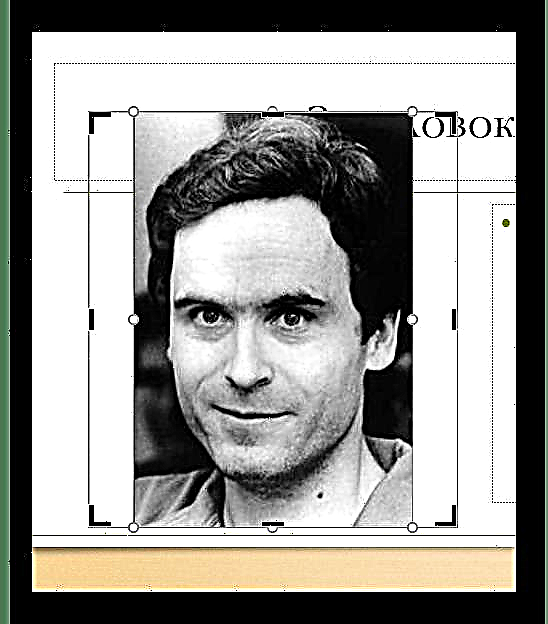
ਇਹ ਆਕਾਰ ਵਿਚ ਇਕਸਾਰ ਚਿੱਤਰ ਬਣਾਉਣ ਲਈ ਵੀ ਬਹੁਤ isੁਕਵਾਂ ਹੈ, ਅਤੇ ਅਕਸਰ ਬਿਹਤਰ ਕੰਮ ਕਰਦਾ ਹੈ "ਫਿਲਿੰਗਸ". ਹਾਲਾਂਕਿ ਮਜ਼ਬੂਤ ਖਿੱਚ ਦੇ ਨਾਲ, ਪਿਕਸੀਲੇਸ਼ਨ ਨੂੰ ਅਜੇ ਵੀ ਟਾਲਿਆ ਨਹੀਂ ਜਾ ਸਕਦਾ.
ਸਾਰ
ਜਿਵੇਂ ਕਿ ਪਹਿਲਾਂ ਦੱਸਿਆ ਗਿਆ ਹੈ, ਚਿੱਤਰ ਸਿਰਫ ਪਾਵਰਪੁਆਇੰਟ ਵਿੱਚ ਸੰਪਾਦਿਤ ਕੀਤਾ ਗਿਆ ਹੈ, ਅਸਲ ਸੰਸਕਰਣ ਨੂੰ ਕਿਸੇ ਵੀ ਤਰਾਂ ਦੁੱਖ ਨਹੀਂ ਹੋਵੇਗਾ. ਕੋਈ ਵੀ ਫਸਲੀ ਪੜਾਅ ਆਜ਼ਾਦ ਰੂਪ ਵਿੱਚ ਵਾਪਸ ਲਿਆ ਜਾ ਸਕਦਾ ਹੈ. ਇਸ ਲਈ ਇਹ ਤਰੀਕਾ ਸੁਰੱਖਿਅਤ ਅਤੇ ਪ੍ਰਭਾਵਸ਼ਾਲੀ ਹੈ.












